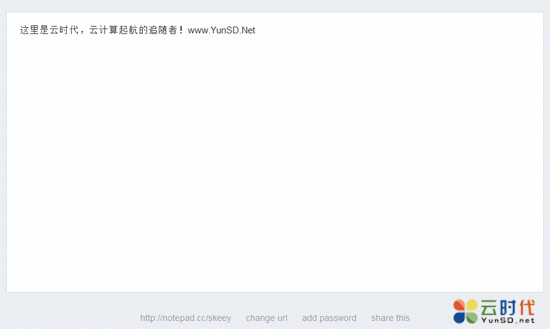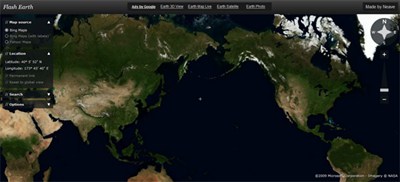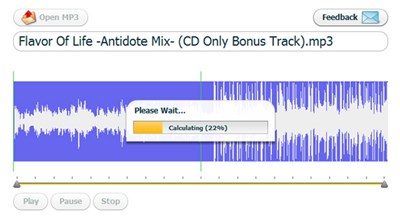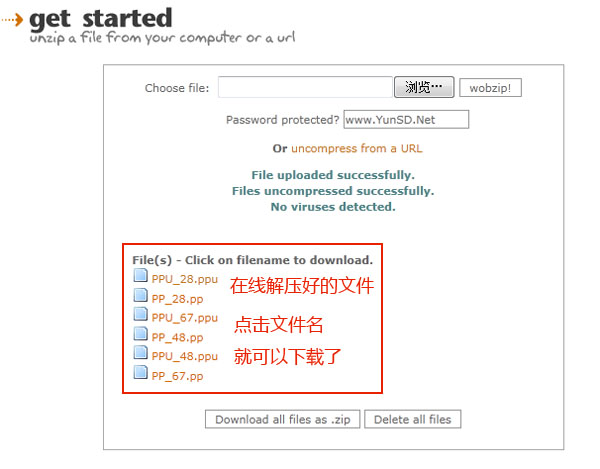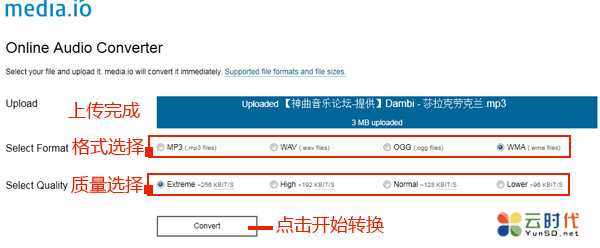【WPS办公】WPS表格技巧—如何快速求去掉最高低分的平均分
发布时间:2020-09-17
WPS表格技巧—如何快速求去掉最高低分的平均分,我们在利用 与Excel表格进行日常办公时,经常需要统计各种比赛或者竞聘票数的最后的分,但通常都是要去掉一个最高分和一个最低分,然后再求最后平均分的计算方法。这样我们就不能直接使用AVERAGE函数直接求平均值了,今天我们就来教大家该如何快速的求出去掉两头分数的平均分,具体怎么操作呢,一起来学习一下吧。,,首先我们看到如下数据,我们需要在最后得分处计算出去掉一个最高分和一个最低分的分数。,,
,很简单,我们在这里需要运用到LARGE函数,代表返回数据集中第K个最大值,然后在J2单元格当中输入公式=AVERAGE(LARGE(B2:I2,{2,3,4,5,6,7})),,
,单击回车以后,就可以得到去掉一个最高分和一个最低分的分数的最终得分了。,,
,我们看到得分显示了很多位小数点,我们可以通过设置单元格格式来设置,选中所有数据,单击右键选择设置单元格格式。,,
,弹出单元格格式,单击数值,将小数位数设置为3位,单击确定。,,
,最后结果就已经显示出来了。,,
,那么,在WPS表格与Excel表格当中去掉一个最高分和一个最低分,然后再求最后平均分的计算方法,是不是非常简单呢,你学会了吗?,,
- 话题列表
- 推荐阅读
-
- 优质推荐
全站搜索